Руководство. Добавление личного домена в конечную точку
Внимание
Azure CDN standard от Корпорации Майкрософт (классическая версия) будет прекращена 30 сентября 2027 г. Чтобы избежать нарушений работы служб, важно перенести профили Azure CDN уровня "Стандартный" от Майкрософт (классический) на уровень Azure Front Door standard или Premium к 30 сентября 2027 г. Дополнительные сведения см. в статье Azure CDN Standard от майкрософт (классическая версия).
Azure CDN из Эдгио был прекращен 15 января 2025 г. Дополнительные сведения см. в статье Azure CDN из Edgio для выхода на пенсию.
В этом руководстве показано, как добавить личный домен в конечную точку Azure сеть доставки содержимого.
Имя конечной точки в профиле сети доставки содержимого — это поддомен azureedge.net. По умолчанию при доставке содержимого домен сетевого профиля доставки содержимого включается в URL-адрес.
Например, https://*.azureedge.net/photo.png.
Azure сеть доставки содержимого предоставляет возможность связывания личного домена с конечной точкой сети доставки содержимого. Эта возможность позволяет доставлять содержимое с личным доменом в URL-адресе, а не доменом по умолчанию.
В этом руководстве описано следующее:
- создание записи CNAME DNS;
- Добавьте личный домен с конечной точкой сети доставки содержимого.
- проверка личного домена.
Если у вас еще нет подписки Azure, создайте бесплатную учетную запись Azure, прежде чем начинать работу.
Необходимые компоненты
Прежде чем выполнить действия, описанные в этом руководстве, создайте профиль сети доставки содержимого и по крайней мере одну конечную точку сети доставки содержимого.
- Дополнительные сведения см. в кратком руководстве по созданию профиля и конечной точки azure сеть доставки содержимого.
Если у вас еще нет личного домена, нужно приобрести его у поставщика доменов.
- Дополнительные сведения см. в статье Приобретение имени личного домена.
Если вы используете Azure для размещения доменов DNS, делегируйте личный домен в Azure DNS.
- Дополнительные сведения см. в статье Делегирование домена в Azure DNS.
При использовании поставщика доменов для обработки домена DNS перейдите в раздел создания записей CNAME DNS.
Создание записи DNS CNAME
Прежде чем использовать личный домен с конечной точкой Azure сеть доставки содержимого, необходимо сначала создать каноническое имя (CNAME) с помощью Azure DNS или поставщика DNS, чтобы указать конечную точку сети доставки содержимого.
Запись CNAME — это запись DNS, которая позволяет сопоставить исходное имя домена с именем конечного домена.
Для Azure сеть доставки содержимого исходное доменное имя — это имя личного домена, а целевое доменное имя — имя узла конечной точки доставки содержимого.
Azure сеть доставки содержимого направляет трафик, направленный на исходный личный домен, в имя узла конечной точки конечной точки доставки содержимого доставки содержимого после проверки записи CNAME.
Личный домен и его поддомен могут добавляться только в одну конечную точку одновременно.
Используйте несколько записей CNAME для разных поддоменов одного и того же личного домена для разных служб Azure.
Вы можете сопоставить личный домен с разными поддоменами с одной конечной точкой сети доставки содержимого.
Примечание.
- В этом руководстве для нескольких целей используется тип записи CNAME:
- Маршрутизацию трафика в Azure DNS можно выполнить с помощью записи CNAME, а также записей типа A или AAAA. Чтобы применить, выполните следующие действия, чтобы заменить запись CNAME выбранным типом записи.
- Запись CNAME необходима для проверки владения личным доменом и должна быть доступна при добавлении личного домена в конечную точку сети доставки содержимого. Она будет рассмотрена подробнее в следующем разделе.
Azure DNS использует записи псевдонимов для ресурсов Azure в той же подписке.
Чтобы добавить запись псевдонима для конечной точки Azure сеть доставки содержимого:
Войдите на портал Azure.
В меню слева выберите Все ресурсы, а затем — зону Azure DNS для личного домена.
В зоне DNS для личного домена выберите + Набор записей.
В разделе Добавление набора записей введите или выберите следующие сведения:
Параметр Значение Имя. Введите псевдоним, который вы хотите использовать для конечной точки сети доставки содержимого. Например, www. Тип Выберите CNAME. Набор записей псевдонима Выберите Да. Тип псевдонима Выберите Ресурс Azure. Выберите подписку Выберите свою подписку. Ресурс Azure Выберите конечную точку Azure сеть доставки содержимого. Задайте для параметра Срок жизни записи собственное значение.
Нажмите ОК.
Добавление личного домена в конечную точку сети доставки содержимого
После регистрации личного домена его можно добавить в конечную точку сети доставки содержимого.
Войдите в портал Azure и перейдите к профилю сети доставки содержимого, содержащей конечную точку, которую требуется сопоставить с личным доменом.
На странице профиля CDN выберите конечную точку сети доставки содержимого, чтобы добавить личный домен.
Выберите + Личный домен.
При добавлении личного домена имя узла конечной точки создается и заполняется из URL-адреса конечной точки доставки содержимого: <endpoint-hostname.azureedge.net>. Это значение изменить нельзя.
Для параметра Пользовательское имя узла укажите личный домен (включая дочерний домен), который будет использоваться в качестве исходного домена записи CNAME.
- Например, www.contoso.com или cdn.contoso.com. Не используйте имя поддомена cdnverify.
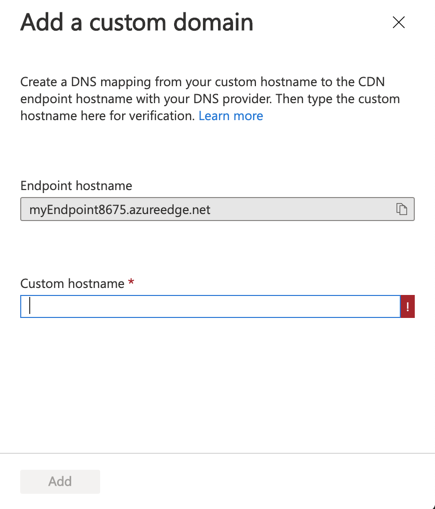
Выберите Добавить.
Azure проверит наличие записи CNAME для введенного имени личного домена. Если CNAME правильно, ваш личный домен проверяется.
Для распространения новых параметров личного домена на все пограничные узлы сети доставки содержимого может потребоваться до 10 минут.
Проверка личного домена.
После завершения регистрации личного домена убедитесь, что личный домен ссылается на конечную точку сети доставки содержимого.
Убедитесь, что у вас есть общедоступное содержимое, которое необходимо кэшировать в конечной точке. Например, если конечная точка сети доставки содержимого связана с учетной записью хранения, Azure сеть доставки содержимого кэширует содержимое в общедоступном контейнере. Чтобы проверить личный домен, убедитесь, что контейнер допускает открытый доступ и содержит не менее одного файла.
В браузере перейдите по адресу файла с помощью личного домена. Например, если ваш личный домен —
www.contoso.com, URL-адрес кэшированного большого файла должен быть аналогичен следующему URL-адресу:http://www.contoso.com/my-public-container/my-file.jpg. Убедитесь, что результат совпадает с тем, что при доступе к конечной точке сети доставки содержимого непосредственно в endpoint-hostname.azureedge.net>.<
Очистка ресурсов
Если вы больше не хотите связывать свою конечную точку с личным доменом, этот домен можно удалить, выполнив указанные ниже действия.
Перейдите к поставщику DNS, удалите запись CNAME для личного домена или обновите запись CNAME для личного домена до конечной точки, отличной от Azure сеть доставки содержимого.
Внимание
Чтобы предотвратить переключение записей DNS и создаваемых ими рисков безопасности, начиная с 9 апреля 2021 г., Azure сеть доставки содержимого требует удаления записей CNAME в конечные точки Azure сеть доставки содержимого перед удалением ресурсов. К ресурсам относятся пользовательские домены Azure сеть доставки содержимого, профили и конечные точки Azure сеть доставки содержимого или группы ресурсов Azure с включенными пользовательскими доменами Azure сеть доставки содержимого.
В профиле сети доставки содержимого выберите конечную точку с личным доменом, который требуется удалить.
На странице "Конечная точка" в разделе "Личные домены" выберите и удерживайте (или щелкните правой кнопкой мыши) личный домен, который требуется удалить, а затем выберите "Удалить" в контекстном меню. Выберите Да.
Личный домен удаляется из конечной точки.
Следующие шаги
Из этого руководства вы узнали, как:
- создание записи CNAME DNS;
- Добавьте личный домен с конечной точкой сети доставки содержимого.
- проверка личного домена.
Перейдите к следующему руководству, чтобы узнать, как настроить HTTPS в пользовательском домене Azure сеть доставки содержимого.